Noutati si promotii curente /// Transport gratuit la comenzile plasate pe secpral.ro /// Fa-ti cont pe secpral.ro. Conturile se activeaza in 1-2 zile lucratoare de la trimiterea solicitarii.
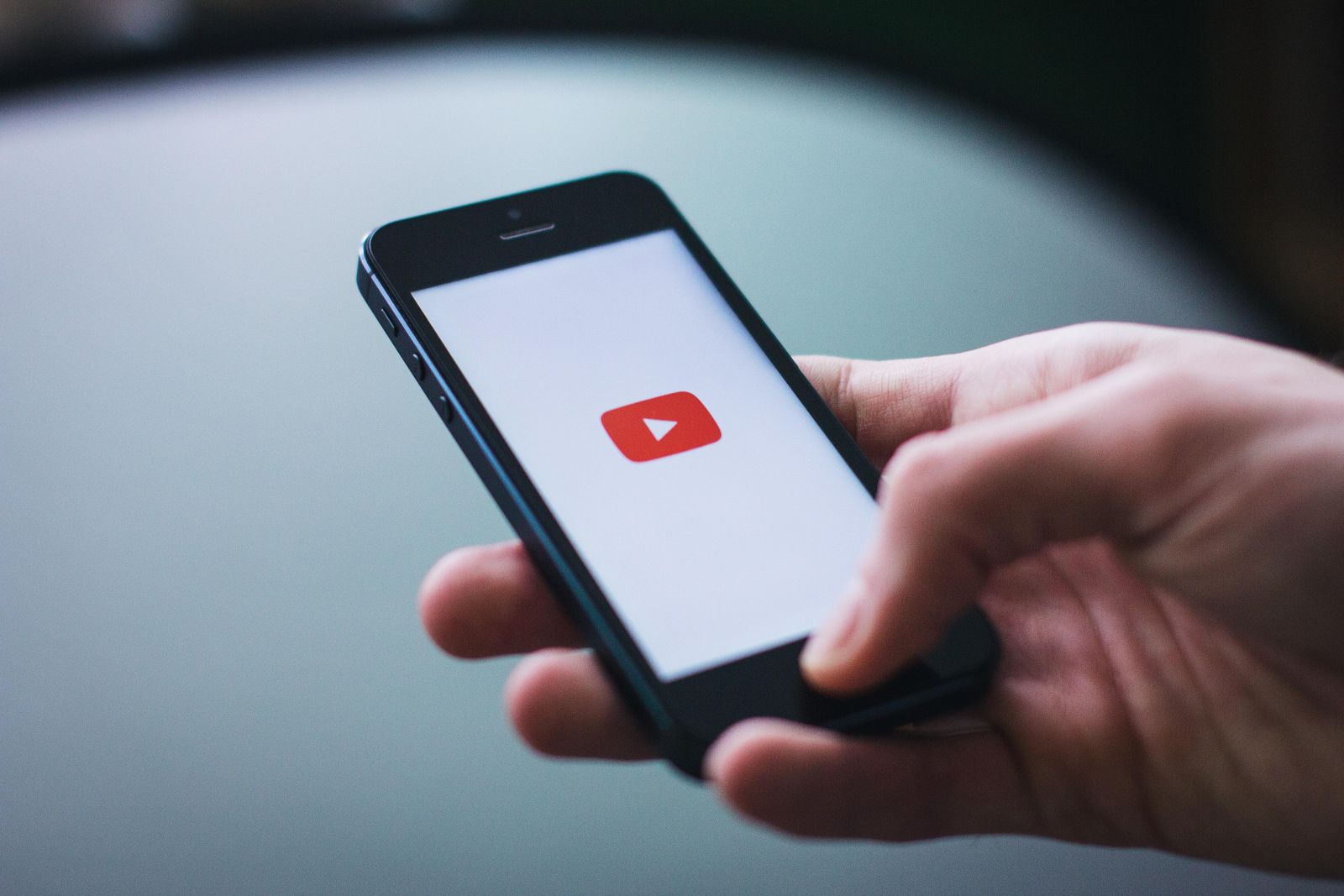
In contextul pandemiei si nu numai, inginerii de la Hikvision au dezvoltat o versiune de firmware compatibila cu generatia G1 de camere IP care permite incarcarea de fluxuri video live pe YouTube. Aceasta functie permite organizarea cursurilor online de catre profesor si partajarea clipului video catre elevi, sau instalarea camerelor in zone de interes ca piete, partii de ski etc. si partajarea imaginilor capturate in social media, chiar si integrarea in pagini web. Optiunile de utilizare sunt nelimitate.
In acest articol vom utiliza o camera DS-2CD2743G1-IZS prevazuta cu versiunea V5.6.2 build 200723 de firmware. Aceasta versiune de firmware este compatibila doar cu generatia de camere G1, orice alta generatie va refuza incarcarea fisierului respectiv. De pe portalul Hikvision se poate descarca o lista care cuprinde toate camerele IP si generatia din care fac parte. Pentru aceasta, accesati acest link, iar lista o gasiti in partea de jos a paginii.

Inainte de setarea efectiva a camerei trebuie sa stim urmatoarele: YouTube utilizeaza ca player video HTML5. Streamingul video via HTML5 poate fi realizat utilizand protocolul RTMP (Real Time Messaging Protocol). RTMP este practic un protocol de streaming spcial creat pentru transmisia fluxurilor audio, video si alte date dedicate intre un server de streaming (in cazul nostru camera IP) si playerul video (HTML5 incorporat in YouTube).
RTMP este capabil de streaming fluxuri audio codate in format AAC, AAC-LC, HE-AAC+ v1 & v2, MP3, Speex si fluxuri video in format H.264. Este un protocol orientat pe latenta redusa (maxim 5 secunde) si un buffering minimal.
Pentru a incarca imagini live avem nevoie de un cont activ de YouTube. Camera IP trebuie instalata intr-o retea cu acces la internet. Din contul YouTube se va efectua un click pe icoana reprezentand o camera, apoi Go live.
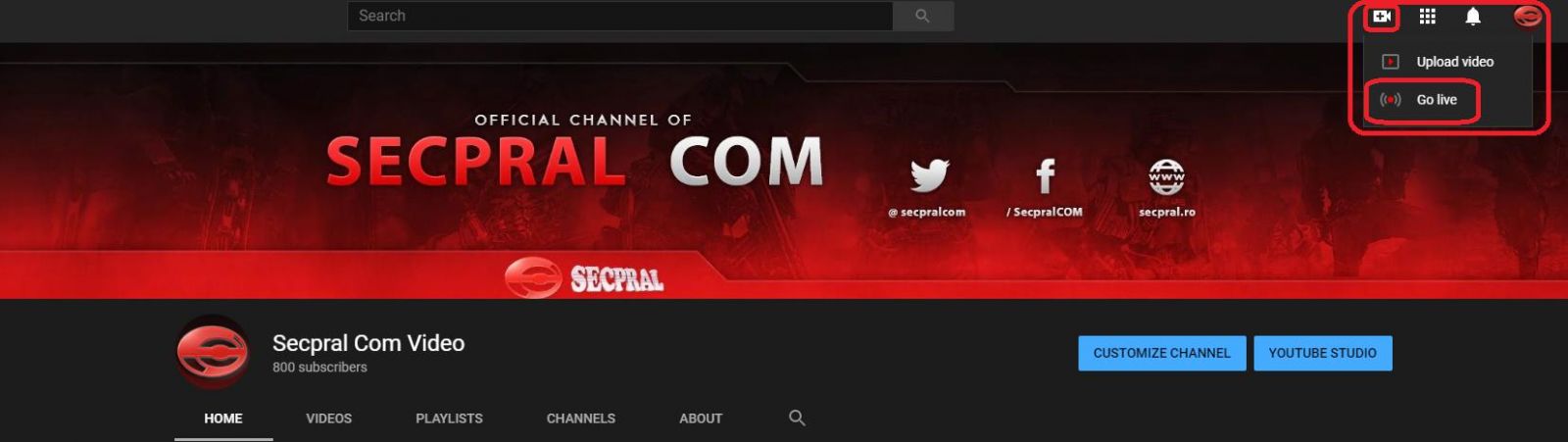
Stream url: rtmp://a.rtmp.youtube.com/live2
Stream key: b2pd-f390-yyxq-dsqq-0ehy
Alipim cele doua informatii si obtinem urmatorul URL de RTMP rtmp://a.rtmp.youtube.com/live2/ b2pd-f390-yyxq-dsqq-0ehy
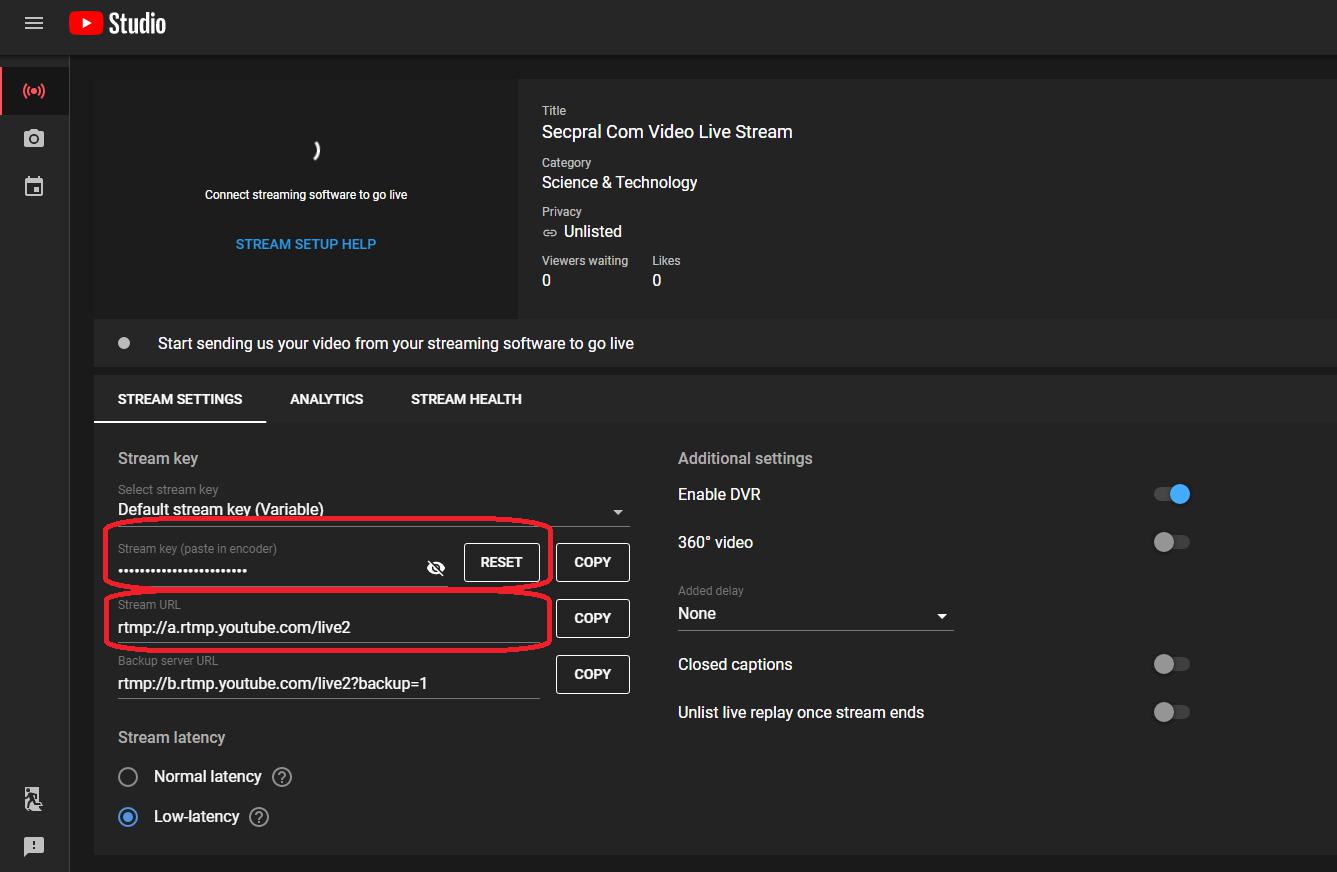
Video/Audio subsectiunea Video
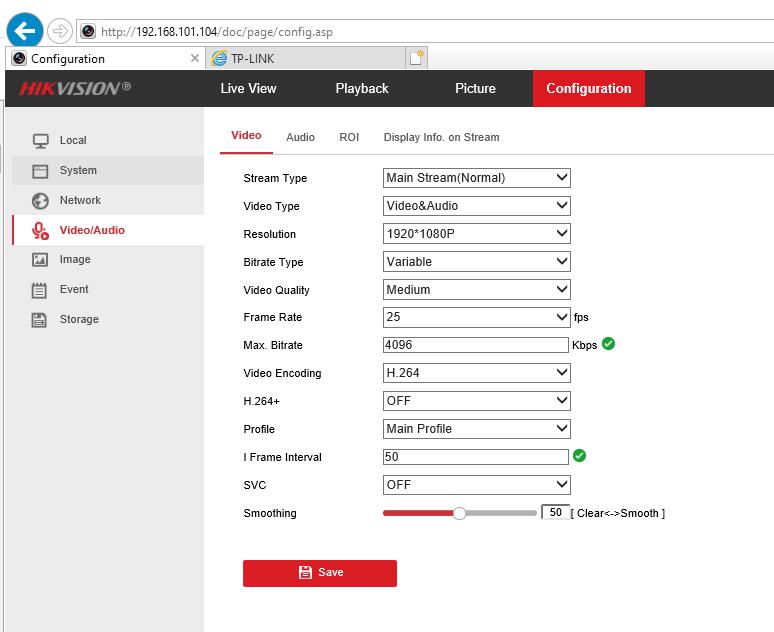
Video/Audio subsectiunea Audio, de unde vom seta ca standard de compresie AAC, frecventa de esantionare 32kHz si bitrate-ul 64kbps.
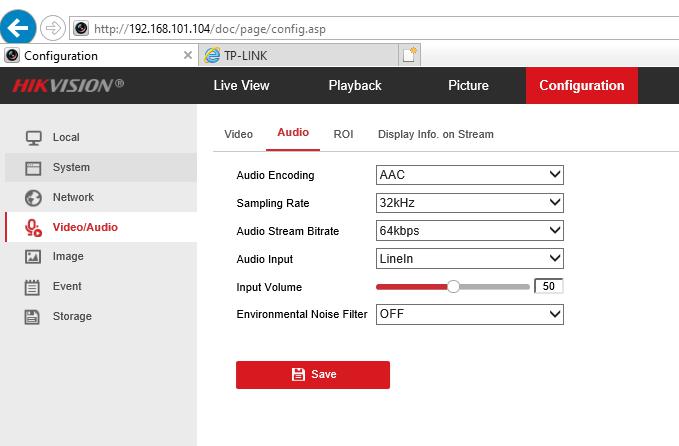
Din Network->Advanced Settings->RTMP, activam functia de streaming RTMP si la server address se va completa cu URL-ul extras mai sus, adica: rtmp://a.rtmp.youtube.com/live2/ b2pd-f390-yyxq-dsqq-0ehy
"‹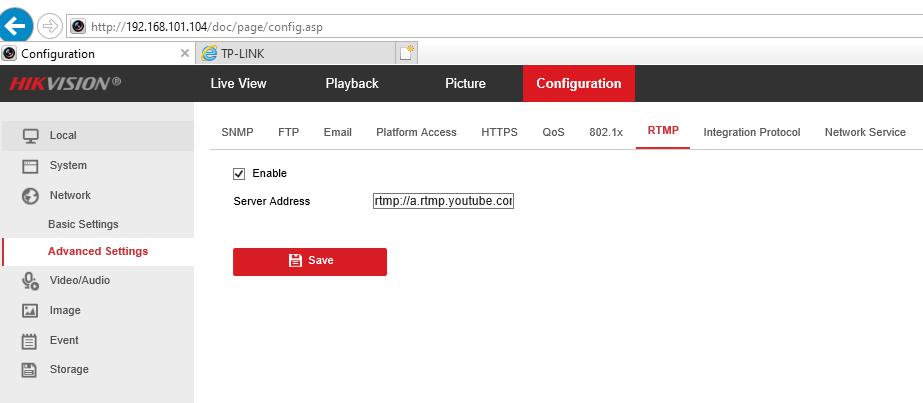
Dupa salvare, camera trebuie restartata. Daca reteaua este stabila, camera va transmite fluxuri video live pe YouTube.
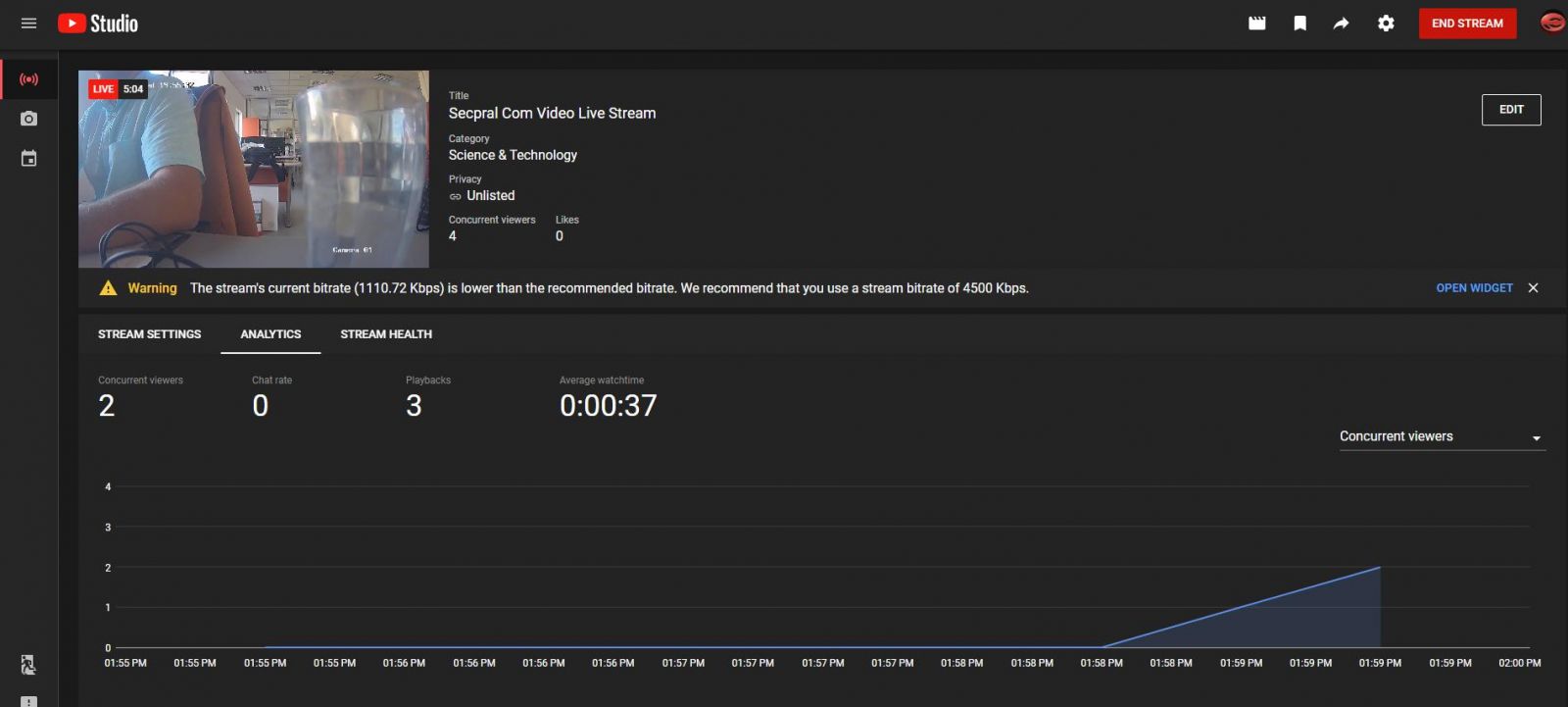
Live-ul de pe YouTube poate fi public (orice persoana poate accesa si vizualiza clipul), unlisted (doar persoanele care primesc link-ul au acces la imagini) sau privat (disponibil doar pentru titularul contului de YouTube).
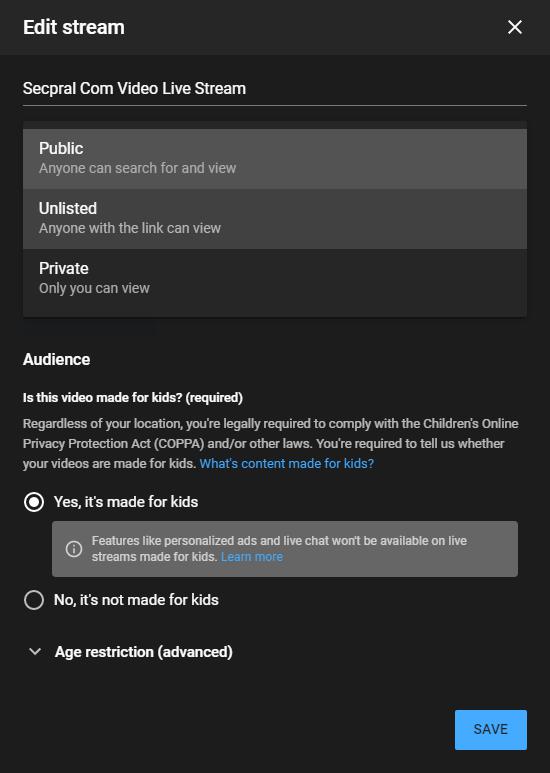
In cazul in care camera nu transmite imagini pe YouTube, iata cateva dintre practicile de urmarit:
Verificati daca RTMP-ul este activat in camera IP, dar si corectitudinea datelor stream URL si key. Orice modificare a stream key necesita actualizarea URL-ului RTMP in camera si restartarea acesteia.
RTMP suporta H.264, asadar verificati ca standardul de compresie din camera sa fie setat la H.264 si nu H.264+/H.264/H.265+.
Codarea audio suportata de RTMP este AAC, nu accepta PCM, G.722, G.711, MP3 etc.
Verificati daca exista internet in reteaua in care a fost instalata camera, adresa IP a acesteia, iar la DNS 8.8.8.8 (DNS-ul public al Google).
Spor la proiecte,
Cristian